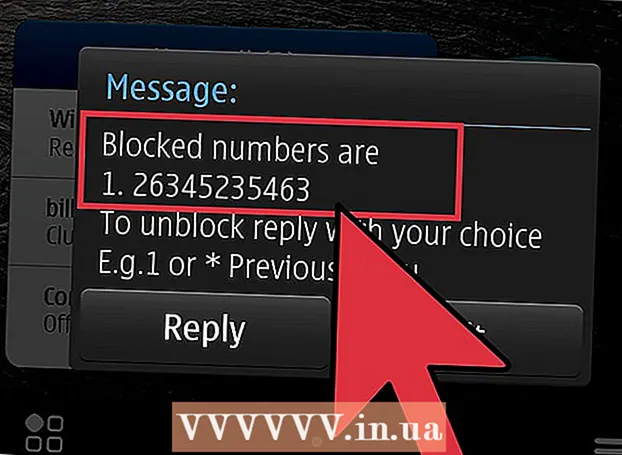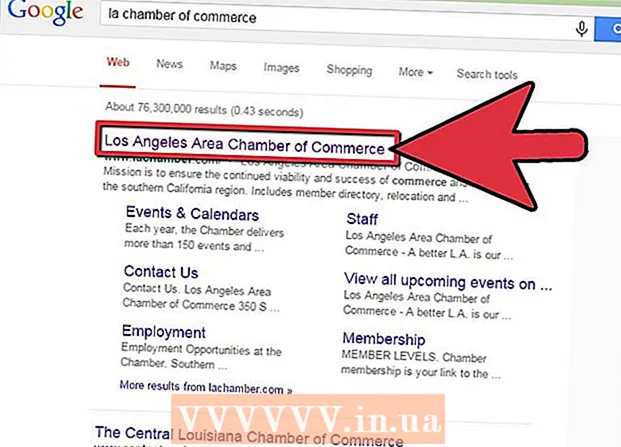लेखक:
Janice Evans
निर्मितीची तारीख:
4 जुलै 2021
अद्यतन तारीख:
1 जुलै 2024

सामग्री
- पावले
- 2 पैकी 1 पद्धत: कॅमेरा सॉफ्टवेअर वापरणे
- 2 पैकी 2 पद्धत: तुमची ऑपरेटिंग सिस्टम वापरणे
- टिपा
- आपल्याला काय आवश्यक आहे
तुमच्या डिजिटल कॅमेऱ्यावरून तुमच्या संगणकावर फोटो हस्तांतरित करण्यात अडचण येत आहे का? हे अजिबात कठीण नाही! आणि लवकरच तुम्ही ते डोळे बंद करून करू शकाल.
बरेच कॅमेरे सॉफ्टवेअरसह विकले जातात जे आपल्याला कॅमेरावरून आपल्या संगणकाच्या हार्ड ड्राइव्हवर फोटो डाउनलोड करण्यास मदत करतात. हा लेख कॅमेरा सॉफ्टवेअरसह आणि त्याशिवाय आपल्या संगणकावर फोटो कसे हस्तांतरित करावे ते स्पष्ट करेल.
पावले
2 पैकी 1 पद्धत: कॅमेरा सॉफ्टवेअर वापरणे
 1 आपल्या कॅमेरासह आलेले सॉफ्टवेअर लाँच करा. ड्राइव्हमध्ये सॉफ्टवेअर डिस्क घाला आणि इंस्टॉलेशन चरणांचे अनुसरण करा. जर तुम्ही वापरलेला कॅमेरा विकत घेतला असेल किंवा तुमच्या कॅमेरामध्ये काही कारणास्तव सॉफ्टवेअर स्थापित करण्यासाठी डिस्क नसेल तर इंटरनेटवर हा प्रोग्राम शोधा. काही प्रकरणांमध्ये, प्रोग्राम आपल्या कॅमेरा निर्मात्याच्या वेबसाइटवरून स्थापित केला जाऊ शकतो.
1 आपल्या कॅमेरासह आलेले सॉफ्टवेअर लाँच करा. ड्राइव्हमध्ये सॉफ्टवेअर डिस्क घाला आणि इंस्टॉलेशन चरणांचे अनुसरण करा. जर तुम्ही वापरलेला कॅमेरा विकत घेतला असेल किंवा तुमच्या कॅमेरामध्ये काही कारणास्तव सॉफ्टवेअर स्थापित करण्यासाठी डिस्क नसेल तर इंटरनेटवर हा प्रोग्राम शोधा. काही प्रकरणांमध्ये, प्रोग्राम आपल्या कॅमेरा निर्मात्याच्या वेबसाइटवरून स्थापित केला जाऊ शकतो.  2 आपल्या संगणकावर कॅमेरा कनेक्ट करा. सहसा, जेव्हा कॅमेरा योग्यरित्या जोडला जातो, तेव्हा आपल्याला एक विशिष्ट आवाज ऐकू येईल किंवा संगणकाच्या स्क्रीनवर एक नवीन विंडो दिसेल.
2 आपल्या संगणकावर कॅमेरा कनेक्ट करा. सहसा, जेव्हा कॅमेरा योग्यरित्या जोडला जातो, तेव्हा आपल्याला एक विशिष्ट आवाज ऐकू येईल किंवा संगणकाच्या स्क्रीनवर एक नवीन विंडो दिसेल.  3 तुमचा कॅमेरा तुमच्या कॉम्प्युटरसह सिंक्रोनाइझ करा आणि तुमचे फोटो ट्रान्सफर करा. जर तुम्ही तुमच्या कॅमेऱ्यासाठी सॉफ्टवेअर इंस्टॉल केले असेल, तर तुम्हाला बहुधा तुमच्या कॉम्प्युटर स्क्रीनवर एक नवीन डायलॉग बॉक्स दिसेल जो तुम्हाला कॅमेऱ्यातून या कॉम्प्युटरवर इमेज ट्रान्सफर करायचा आहे का हे विचारेल. स्क्रीनवरील सूचनांचे अनुसरण करा. जर सॉफ्टवेअर विंडो आपोआप उघडत नसेल तर प्रोग्राम स्वतः सुरू करा.
3 तुमचा कॅमेरा तुमच्या कॉम्प्युटरसह सिंक्रोनाइझ करा आणि तुमचे फोटो ट्रान्सफर करा. जर तुम्ही तुमच्या कॅमेऱ्यासाठी सॉफ्टवेअर इंस्टॉल केले असेल, तर तुम्हाला बहुधा तुमच्या कॉम्प्युटर स्क्रीनवर एक नवीन डायलॉग बॉक्स दिसेल जो तुम्हाला कॅमेऱ्यातून या कॉम्प्युटरवर इमेज ट्रान्सफर करायचा आहे का हे विचारेल. स्क्रीनवरील सूचनांचे अनुसरण करा. जर सॉफ्टवेअर विंडो आपोआप उघडत नसेल तर प्रोग्राम स्वतः सुरू करा.  4 तुमच्या कॅमेऱ्यातून फोटो हटवा. एकदा तुम्ही सर्व फोटो तुमच्या कॉम्प्युटरवर ट्रान्सफर केल्यानंतर, तुमचे कॅमेरा सॉफ्टवेअर तुम्हाला बहुधा कॅमेरामधून या फाईल्स डिलीट करण्याचा पर्याय देईल.
4 तुमच्या कॅमेऱ्यातून फोटो हटवा. एकदा तुम्ही सर्व फोटो तुमच्या कॉम्प्युटरवर ट्रान्सफर केल्यानंतर, तुमचे कॅमेरा सॉफ्टवेअर तुम्हाला बहुधा कॅमेरामधून या फाईल्स डिलीट करण्याचा पर्याय देईल.
2 पैकी 2 पद्धत: तुमची ऑपरेटिंग सिस्टम वापरणे
- जर तुमचा कॅमेरा निर्माता विशेष सॉफ्टवेअर वापरण्याचा आग्रह करत नसेल, तर बहुतेक ऑपरेटिंग सिस्टीम (मॅकओएस, विंडोज आणि सर्व अलीकडील लिनक्स आवृत्त्या) तुमचा कॅमेरा स्वतःच शोधतील आणि स्थापित करतील (नियमित फ्लॅश ड्राइव्हप्रमाणे).
 1 आपल्याकडे आपल्या कॅमेरासाठी USB केबल असल्यास, फक्त ही केबल वापरून आपल्या संगणकाशी कनेक्ट करा. जर तुमच्या कॉम्प्युटरमध्ये मेमरी कार्ड पोर्ट असेल तर तुमच्या कॅमेऱ्यातून त्या पोर्टमध्ये मेमरी कार्ड घाला.
1 आपल्याकडे आपल्या कॅमेरासाठी USB केबल असल्यास, फक्त ही केबल वापरून आपल्या संगणकाशी कनेक्ट करा. जर तुमच्या कॉम्प्युटरमध्ये मेमरी कार्ड पोर्ट असेल तर तुमच्या कॅमेऱ्यातून त्या पोर्टमध्ये मेमरी कार्ड घाला.  2 कॅमेरा फोल्डर उघडा, त्यात फोटो शोधा आणि तुमच्या कॉम्प्युटरवरील कोणत्याही फोल्डरमध्ये कॉपी करा.
2 कॅमेरा फोल्डर उघडा, त्यात फोटो शोधा आणि तुमच्या कॉम्प्युटरवरील कोणत्याही फोल्डरमध्ये कॉपी करा. 3 कॅमेरा मेमरी साफ करा. सर्व फाईल्स तुमच्या हार्ड ड्राइव्हवर कॉपी झाल्या आहेत याची खात्री केल्यानंतर, तुम्ही तुमच्या कॅमेऱ्यातून मूळ हटवू शकता.
3 कॅमेरा मेमरी साफ करा. सर्व फाईल्स तुमच्या हार्ड ड्राइव्हवर कॉपी झाल्या आहेत याची खात्री केल्यानंतर, तुम्ही तुमच्या कॅमेऱ्यातून मूळ हटवू शकता. - काही कॅमेरे आपल्याला आपल्या संगणकावर फोटो हस्तांतरित करण्याची परवानगी देतील, परंतु हटविण्यासारख्या इतर बदलांना परवानगी देणार नाहीत. या प्रकरणात, आपल्याला कॅमेरा स्वतः वापरून कॅमेरा मेमरी साफ करण्याची आवश्यकता आहे (मेमरी कार्ड साफ करण्यासाठी आपल्या कॅमेरावरील हटवा बटण शोधा).
टिपा
- जर तुम्ही विंडोज एक्सपी वापरत असाल तर तुम्हाला फक्त कॅमेरा तुमच्या कॉम्प्युटरशी जोडायचा आहे. आपला संगणक एक संवाद बॉक्स उघडेल जिथे आपल्याला "संगणकावर प्रतिमा हस्तांतरित करा" हा पर्याय सादर केला जाईल. अशा प्रकारे, संपूर्ण प्रक्रिया मोठ्या प्रमाणात सुलभ होईल.
- आपल्याकडे मॅक ओएस असल्यास, आपल्याला कॅमेरा सॉफ्टवेअर स्थापित करण्याची आवश्यकता नाही. फक्त तुमचा कॅमेरा तुमच्या संगणकाशी जोडा आणि तुमचे फोटो व्यवस्थापित करण्यासाठी iPhoto वापरा. iPhoto सहसा आपोआप लाँच होते. तुम्हाला फक्त तुमच्या स्क्रीनच्या खालच्या उजव्या कोपर्यात असलेल्या निळ्या बटणावर क्लिक करायचे आहे.
- लिनक्स सिस्टीम (SuSe, Fedora, इ.) च्या नवीनतम रिलीझसाठी, आपल्या संगणकाशी मेमरी कार्ड रीडर जोडलेले असणे चांगले. तुमचा संगणक मेमरी कार्ड शोधून इंस्टॉल करेल आणि डेस्कटॉपवर किंवा एक्सप्लोरर विंडोमध्ये कॅमेरा फोल्डरचा शॉर्टकट दाखवेल. त्यानंतर, आपल्याला फक्त कॅमेरा फोल्डरमधून फोटो आपल्या संगणकावरील फोल्डरमध्ये स्थानांतरित करण्याची आवश्यकता आहे. विंडोज कॅमेरा सॉफ्टवेअर इंस्टॉलेशन डिस्क ख्रिसमस ट्री सजावट म्हणून वापरली जाऊ शकते.
- आपण समर्पित मेमरी कार्ड रीडर देखील खरेदी करू शकता. ही उपकरणे सहसा "6-इन-वन, 12-इन-वन, डिजिटल मेमरी कार्ड रीडर आणि रायटर" यासारख्या गोंधळलेल्या नावांनी विकली जातात. या डिव्हाइसद्वारे, आपण कोणत्याही फ्लॅश ड्राइव्ह आणि मेमरी कार्डला आपल्या संगणकाशी कनेक्ट करू शकता.विंडोज एक्सपी मध्ये, फक्त आपल्या संगणकामध्ये डिव्हाइस प्लग करा आणि तुम्हाला माय कॉम्प्यूटर फोल्डरमध्ये नवीन ड्राइव्ह दिसेल.

आपल्याला काय आवश्यक आहे
- डिजिटल कॅमेरा
- संगणक
- कनेक्शन वायर
- कॅमेरा सॉफ्टवेअर (चांगले कॅमेरे सहसा तुम्हाला निर्माता सॉफ्टवेअर वापरण्यास भाग पाडत नाहीत)